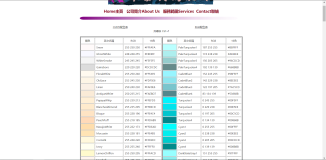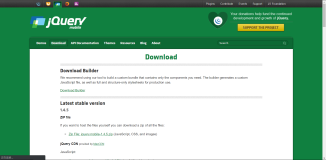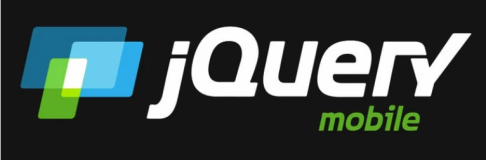创建单页布局
移动页面分:页眉,页脚和内容三部分.下面实现一个hello world(程序员的大门)页面:
show the code:
<!DOCTYPE html>
<html>
<head>
<meta charset="utf-8">
<title>Hello World</title>
<meta name="viewport" content="width=device-width, initial-scale=1">
<link rel="stylesheet" href="css/jquery.mobile-1.3.2.css">
<script src="js/jquery.js"></script>
<script src="js/jquery.mobile-1.3.2.js"></script>
</head>
<body>
<div id="page1" data-role="page" >
<div data-role="header"> <h1> 标题</h1></div>
<div data-role="content"> <h1> <a href="#">Hello World!!</a></h1></div>
<div data-role="footer"> <h1> 页脚</h1></div>
</div>
</body>
</html>
建多页布局
多页布局是单页布局的一个集合,创建一个Html文件包括很多个界面,也可以创建很多个html文件,每个文件包括一个页面爆他们连接起来.
这里我们用一个html方便进行.
show the code
<!DOCTYPE html>
<html>
<head>
<meta charset="utf-8">
<title>测试</title>
<meta name="viewport" content="width=device-width, initial-scale=1">
<link rel="stylesheet" href="css/jquery.mobile-1.3.2.css">
<script src="js/jquery.js"></script>
<script src="js/jquery.mobile-1.3.2.js"></script>
</head>
<body>
<div id="page1" data-role="page" >
<div data-role="header"> <h1> 标题1</h1></div>
<div data-role="content"> <h1> <a href="#sub" data-role="button">跳转到页面二</a></h1></div>
<div data-role="footer"> <h1> 页脚1</h1></div>
</div>
<div data-role="page2" id="sub">
<div data-role="header"> <h1> 标题2</h1></div>
<div data-role="content"> <h1> Hello World2!!</h1></div>
<div data-role="footer"> <h1> 页脚2</h1></div>
</div>
</body>
</html>data-role="button" 自动默认的button按钮样式
jQuery Mobile 中的按钮可通过三种方法创建[ 按钮会在下面 详细讲]:
- 使用 <button> 元素
- 使用 <input> 元素
- 使用 data-role="button" 的 <a> 元素
利用网格对齐内容
网格是用放置对象,使他们对齐的工具.
可使用的布局网格有四种:ui-grid-a ui-grid-b ui-grid-c ui-grid-d
可使用的内容类有四种:ui-block-a ui-block-b ui-block-c ui-block-d
show the code:
<!DOCTYPE html>
<html>
<head>
<meta charset="utf-8">
<title>测试</title>
<meta name="viewport" content="width=device-width, initial-scale=1">
<link rel="stylesheet" href="css/jquery.mobile-1.3.2.css">
<script src="js/jquery.js"></script>
<script src="js/jquery.mobile-1.3.2.js"></script>
</head>
<body>
<div data-role="page" id="pageone">
<div data-role="header">
<h1>列</h1>
</div>
<div data-role="content">
<h3>三列布局:</h3>
<div class="ui-grid-b">
<div class="ui-block-a" style="border: 1px solid black;"><span>1</span></div>
<div class="ui-block-b" style="border: 1px solid black;"><span>2</span></div>
<div class="ui-block-c" style="border: 1px solid black;"><span>3</span></div>
</div>
<h3>多行的三列布局:</h3>
<div class="ui-grid-b">
<div class="ui-block-a" style="border: 1px solid black;"><span>9</span></div>
<div class="ui-block-b" style="border: 1px solid black;"><span>8</span></div>
<div class="ui-block-c" style="border: 1px solid black;"><span>7</span></div>
<div class="ui-block-a" style="border: 1px solid black;"><span>6</span></div>
<div class="ui-block-b" style="border: 1px solid black;"><span>5</span></div>
<div class="ui-block-a" style="border: 1px solid black;"><span>4</span></div>
</div>
</div>
</div>
</body>
</html>设计可折叠布局
可以通过点击或触摸来隐藏或显示可折叠的内容.
show the code:
<!DOCTYPE html>
<html>
<head>
<meta charset="utf-8">
<title>Jeff Li</title>
<meta name="viewport" content="width=device-width, initial-scale=1">
<link rel="stylesheet" href="css/jquery.mobile-1.3.2.css">
<script src="js/jquery.js"></script>
<script src="js/jquery.mobile-1.3.2.js"></script>
</head>
<body>
<div data-role="page" id="subone">
<div data-role="header">
<h1>折叠案例</h1>
</div>
<div data-role="content">
<div data-role="collapsible">
<h3>点我... </h3>
<p>点了是sb</p>
</div>
<div data-role="collapsible-set">
<div data-role="collapsible" data-collapsed="false">
<h3>再点我...</h3>
<p>I am a boy ...</p>
<p>u r a girl ......</p>
</div>
<div data-role="collapsible" >
<h3>没了...</h3>
<p>I am expanded on page load222...</p>
<div data-role="collapsible">
<h3>I am expanded on page load333</h3>
<p>I am expanded on page load333...</p>
</div>
</div>
</div>
</div>
<div data-role="footer">
<h1>页脚</h1>
</div>
</div>
</body>
</html>